Wat is de energiebesparingsmodus op mijn Galaxy-telefoon?
De tools hebben om zo lang mogelijk plezier te hebben van je Galaxy-apparaat is een must. Een van de belangrijkste functies om je hierbij te helpen is de energiebesparingsmodus. Lees hieronder voor meer informatie over deze functie.

De energiebesparingsmodus is een hulpmiddel waarmee u de batterijduur van uw Galaxy-toestel kunt verlengen door bepaalde functies, voorzieningen of zelfs apps uit te schakelen, als u dat wilt. Als je de spaarstand wil activeren, volg dan deze stappen:

Je kan de spaarstand ook activeren door op de woorden "Energiebesparing" te tikken. Het volgende scherm toont dan alle opties, te beginnen met een Uit en Aan knop waar u gemakkelijk de spaarstandmodus kunt activeren.
De spaarstand biedt u verschillende opties die je naar wens kunt aanpassen. Tik gewoon op de schakelaar naast de functie die je wilt activeren.
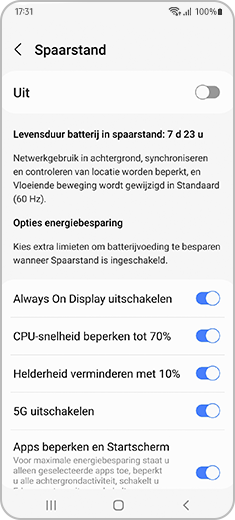
De beschikbare opties zijn:
- "Always On Display uitschakelen".
- "CPU-snelheid beperken tot 70%".
- "Helderheid verminderen met 10%".
- "5G uitschakelen".
- "Apps beperken en startscherm".
Ja. Een van de belangrijkste kenmerken van de spaarstand is de mogelijkheid om het aantal toepassingen te verminderen dat beschikbaar is voor gebruik terwijl de spaarstand is geactiveerd.
Instellingen → Batterij en toestelonderhoud → Batterij → Energiebesparing → Tik op de schakelaar naast de optie Applicaties en startscherm beperken.
Als je apps wil toevoegen terwijl de energiebesparende modus is geactiveerd, volg je deze stappen:

Als je apps wilt verwijderen terwijl de spaarstand is geactiveerd, volg je deze stappen:
Let op: Deze methode kan verschillen, afhankelijk van je toestel.
Bedankt voor je feedback!
Gelieve alle vragen te beantwoorden.







